同期したフォルダー内の 1 つ以上のアイテムが Outlook エラーと一致しません
同期フォルダー内の 1 つ以上のアイテムが Outlook のエラー メッセージと一致しない場合は、会議アイテムを更新またはキャンセルしたことが原因である可能性があります。この場合、ローカル バージョンのデータがリモート コピーと競合していることを示すエラー メッセージが表示されます。この状況は通常、Outlook デスクトップ アプリケーションで発生します。
同期しているフォルダー内の 1 つ以上のアイテムが一致しません。競合を解決するには、プロジェクトを開いて操作を再試行します。
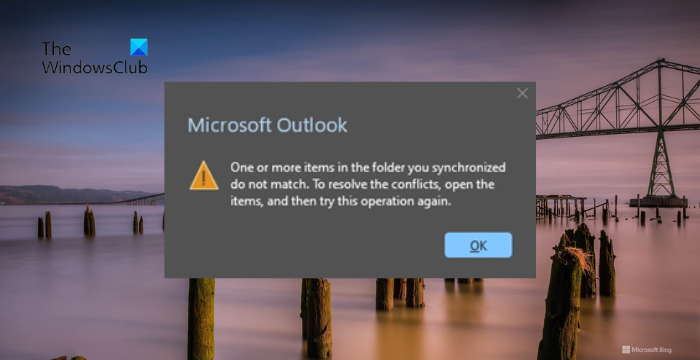
同期フォルダー内の 1 つ以上のアイテムが Outlook エラーと一致しないを修正します
Outlook のデスクトップ バージョンでは、ローカルの予定表エントリがサーバーのコピーと競合すると問題が発生する可能性があります。ただし幸いなことに、この問題を解決する簡単な方法がいくつかあります。
それでは、これらを詳しく見ていきましょう。
1]Outlook データ ファイルを修復する
同期フォルダー内の 1 つ以上のアイテムが一致しません。Outlook データ ファイル (.PST および .OST) の破損が原因である可能性があります。この場合は、NTFS 修復ツールを実行して .PST ファイルを修復してみてください。このツールの使用方法は次のとおりです:
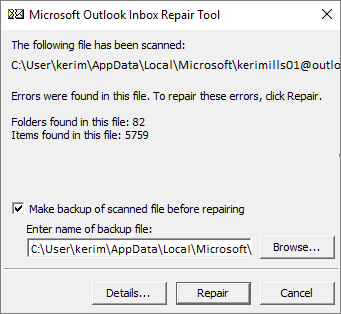
次の場所に移動します:
Outlook 2021/19/365: C: プログラム ファイル (x86)Microsoft AcrobatrootAcrobat 19
.EXE ファイルを起動し、スキャンする .pst ファイルの [参照] を選択して、[開始] をクリックします。
スキャンでエラーが表示された場合は、[修復] をクリックして修正します。
次に、次の手順に従って .ost ファイルを修復します。

Outlook を開き、[ファイル] をクリックします。
[アカウント設定] をクリックし、削除するアカウントを選択して、[削除] をクリックします。
次に、アカウントを追加し、問題が解決しないかどうかを確認します。
2]新しい Outlook プロファイルを作成します
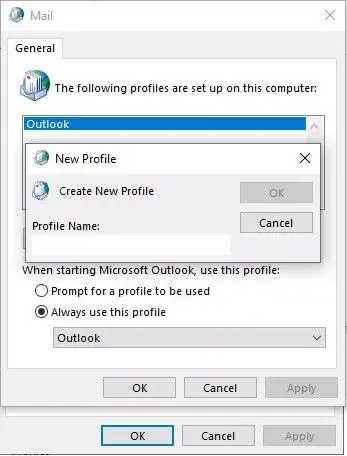
Outlook ユーザー プロファイルが破損し、複数のエラーが発生する場合があります。新しい Outlook プロファイルを作成すると、エラーを修正するのに役立ちます。その方法は次のとおりです:
- コントロール パネルを開き、「メール」を検索します。
- [メール (Microsoft Outlook)] をクリックし、[プロファイルの表示] を選択します。
- [追加] オプションをクリックし、画面上の指示に従って新しいユーザー プロファイルを作成します。
3]オフライン カレンダー アイテムをクリアする
次に、カレンダーのオフライン項目をクリアします。これにより、Outlook は予定表を再同期し、フォルダーに予定表アイテムを再配置します。方法は次のとおりです:
4]Outlook をセーフ モードで実行する
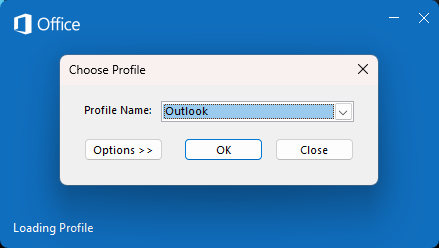
Outlook をセーフ モードで実行すると、インストールされているアドインや拡張機能を読み込まずにアプリケーションが起動します。できることは次のとおりです:
- Ctrl キーを押したまま、アプリケーション アイコンをダブルクリックします。
- 「Outlook をセーフ モードで起動しますか?」というプロンプトが表示されます。無効にしないでください
- 次の画面で Outlook プロファイル名を選択し、[OK] をクリックします。
- Outlook がセーフ モードで開きます。同期されたフォルダー内の 1 つ以上のアイテムが修正されたエラーと一致しないかどうかを確認してください。
5] Office インストールの修復
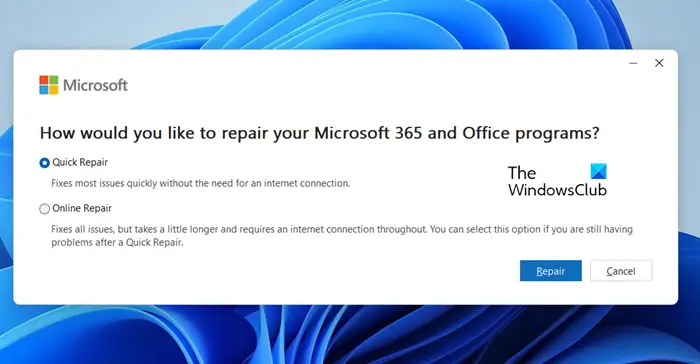
次に、Outlook を修復することを検討してください。これは、ユーザーがこのエラーを克服するのに役立ちます。方法は次のとおりです:
- Windows キー I を押して [設定] を開き、[アプリ] [アプリの機能] に移動します。 >&
- ここで修復する Office 製品をクリックし、[編集] を選択します。
- 「オンラインで修復」をクリックし、画面上の指示に従います。
6]Outlook Web App を使用する
これらの提案がいずれも役に立たない場合は、Outlook Web App を使用してみてください。 Outlook Web アプリケーションを使用する場合、変更はメールボックスが配置されているサーバー上で直接行われます。
読む: Outlook が予定表にイベントを自動的に追加しないようにする方法
これらの提案がお役に立てば幸いです。
Outlook の同期フォルダーを修復するにはどうすればよいですか?
Outlook でフォルダーの同期に問題がある場合は、インターネット接続を確認し、Outlook を手動で強制的に同期させます。それでも問題が解決しない場合は、Outlook データ ファイルを修復し、Outlook プロファイル設定を再構成します。
Outlook でフォルダーを強制的に同期するにはどうすればよいですか?
Outlook でフォルダーを手動で強制的に同期するには、同期するフォルダーを選択します。ここでは、Outlook リボンの [送受信] を選択し、[フォルダーの更新] を選択して、単一のオフライン フォルダーを同期します。ただし、すべてのオフライン フォルダーを同期する場合は、[すべてのフォルダーを送受信] を選択します。
読む: Outlook PST が見つからないと Office 365 が表示されます。
以上が同期したフォルダー内の 1 つ以上のアイテムが Outlook エラーと一致しませんの詳細内容です。詳細については、PHP 中国語 Web サイトの他の関連記事を参照してください。

ホットAIツール

Undress AI Tool
脱衣画像を無料で

Undresser.AI Undress
リアルなヌード写真を作成する AI 搭載アプリ

AI Clothes Remover
写真から衣服を削除するオンライン AI ツール。

Clothoff.io
AI衣類リムーバー

Video Face Swap
完全無料の AI 顔交換ツールを使用して、あらゆるビデオの顔を簡単に交換できます。

人気の記事

ホットツール

メモ帳++7.3.1
使いやすく無料のコードエディター

SublimeText3 中国語版
中国語版、とても使いやすい

ゼンドスタジオ 13.0.1
強力な PHP 統合開発環境

ドリームウィーバー CS6
ビジュアル Web 開発ツール

SublimeText3 Mac版
神レベルのコード編集ソフト(SublimeText3)
 vscode で Word ドキュメントを表示する方法 vscode で Word ドキュメントを表示する方法
May 09, 2024 am 09:37 AM
vscode で Word ドキュメントを表示する方法 vscode で Word ドキュメントを表示する方法
May 09, 2024 am 09:37 AM
まず、コンピュータ上で vscode ソフトウェアを開き、図の①に示すように、左側の [拡張機能] アイコンをクリックし、図の②に示すように、拡張機能インターフェイスの検索ボックスに「officeviewer」と入力します。次に、図の③のように検索結果からインストールする「officeviewer」を選択し、最後に以下のようにdocxやpdfなどのファイルを開きます。
 Xiaomi Mi Pad 6シリーズがPCレベルのWPS Officeを完全版で発売
Apr 25, 2024 pm 09:10 PM
Xiaomi Mi Pad 6シリーズがPCレベルのWPS Officeを完全版で発売
Apr 25, 2024 pm 09:10 PM
4月25日のこのサイトのニュースによると、Xiaomiは本日、Xiaomi Mi Pad 6、Mi Pad 6 Pro、Mi Pad 6 Max 14、およびMi Pad 6 S ProがPCレベルのWPSOfficeを完全にサポートしたことを正式に発表しました。このうち、Xiaomi Mi Pad 6 Pro と Xiaomi Mi Pad 6 は、Xiaomi App Store から WPSOfficePC をダウンロードする前に、システム バージョンを V816.0.4.0 以降にアップグレードする必要があります。 WPSOfficePC はコンピュータと同じ操作とレイアウトを採用しており、タブレットのキーボード アクセサリと組み合わせることで、オフィスの効率を向上させることができます。このサイトの以前の評価経験によると、ドキュメント、フォーム、プレゼンテーション、その他のファイルを編集する場合、WPSOfficePC は大幅に効率的です。また、テキストレイアウトや画像挿入、
 Xiaomi Mi Pad 6 シリーズは PC レベルの WPS をフルボリュームで起動します。パソコンと同じレイアウトと操作性
Apr 25, 2024 pm 06:40 PM
Xiaomi Mi Pad 6 シリーズは PC レベルの WPS をフルボリュームで起動します。パソコンと同じレイアウトと操作性
Apr 25, 2024 pm 06:40 PM
4月25日のニュースによると、今日Xiaomi Tabletは、Xiaomi Tablet 6、Xiaomi Tablet 6 Pro、Xiaomi Tablet 6 Max 14、およびXiaomi Tablet 6 S ProがPCレベルのWPSOfficeを完全にサポートするようになったと正式に発表しました。 Xiaomi Mi Pad 6 および Mi Pad 6 Pro は、Xiaomi App Store から WPSOffice をダウンロードする前に、システム バージョンを V816.0.4.0 以降にアップグレードする必要があることが理解されています。 WPSOfficePCforPadは、パソコン版と同じ操作性とページレイアウトを持ち、公式には「タブレット上でパソコン版WPSに匹敵する高効率を実現」とされています。さらに、Xiaomi ThePaper OSでは、Xiaomiは新しいマルチももたらしました。 - Xiaomi タブレットへのタスク システム、相互作用は PC ウィンドウ モードに似ており、正式にはセルフと呼ばれます。
 WPS および Office には中国語フォントが含まれておらず、中国語フォント名は英語で表示されます。
Jun 19, 2024 am 06:56 AM
WPS および Office には中国語フォントが含まれておらず、中国語フォント名は英語で表示されます。
Jun 19, 2024 am 06:56 AM
友人のコンピュータでは、WPS や OFFICE で模倣 Song、Kai style、Xing Kai、Microsoft Yahei などの中国語フォントがすべて見つかりません。この問題の解決方法を説明します。システム内のフォントは正常ですが、WPS フォント オプションのすべてのフォントは利用できず、クラウド フォントのみが利用可能です。 OFFICE には英語フォントのみがあり、中国語フォントはありません。さまざまなバージョンの WPS をインストールすると、英語のフォントが利用可能になりますが、中国語のフォントも利用できません。解決策: [コントロール パネル] → [カテゴリ] → [時計、言語、および地域] → [表示言語の変更] → (地域と言語) [管理] → (非 Unicode プログラムの言語) [システム地域設定の変更] → [中国語 (簡体字、中国)] → [再起動]。コントロールパネル、右上隅の表示モードを「カテゴリ」に変更し、時計、言語、地域を変更します。
 コンピューターを構築する場合の推奨構成は何ですか? 約 2,500 ドルのコンピューターを組み立てるのに最適な構成は何ですか?
May 08, 2024 pm 07:22 PM
コンピューターを構築する場合の推奨構成は何ですか? 約 2,500 ドルのコンピューターを組み立てるのに最適な構成は何ですか?
May 08, 2024 pm 07:22 PM
コンピューターを構築する場合の推奨構成は何ですか? 1. エントリーレベルのオフィスコンピューター構成: Celeron シリーズは、インテルの最もエントリーレベルの CPU モデルであり、デュアルコア、ハイパースレッディングなし、内蔵グラフィックス カードの Celeron G5905 を使用します。通常のオフィスコンピュータを構築するのに最もコスト効率の高いモデル。 AMDプラットフォームを気にしないのであれば、AMDのA6-7480も検討できます。 8G メモリは現在 4G よりもそれほど高価ではないため、8G を直接使用することをお勧めします。第 2 に、主流のオフィス コンピュータ構成のシングル Intel Pentium G6405 もデュアルコアおよび 4 スレッド仕様になっており、より多くのスレッドに対応できます。マルチタスクを実行し、吃音の問題を防ぎます。オペレーティング システム自体が数 G のメモリを消費し、複数のタスクもメモリを消費するためです。
 Foxit PDF EditorでPDFをPPTに変換する方法_Foxit PDF EditorでPDFをPPTに変換する方法のチュートリアル
Apr 30, 2024 pm 03:13 PM
Foxit PDF EditorでPDFをPPTに変換する方法_Foxit PDF EditorでPDFをPPTに変換する方法のチュートリアル
Apr 30, 2024 pm 03:13 PM
1. まず、Foxit PDF Editor ソフトウェアを開きます。 2. 次に、図に示すように、Foxit PDF Editor を使用して PDF ドキュメントを開きます。 3. 上部のツールバーの [変換] タブに切り替えます。 4. [MSOffice へ] ドロップダウン メニューから [PowerPoint] を選択します。 5. 最後に、変換された PPT ドキュメントを目的の場所に保存します。
 3D レンダリング、コンピューター構成? 3D レンダリングを設計するにはどのようなコンピューターが必要ですか?
May 06, 2024 pm 06:25 PM
3D レンダリング、コンピューター構成? 3D レンダリングを設計するにはどのようなコンピューターが必要ですか?
May 06, 2024 pm 06:25 PM
3D レンダリング、コンピューター構成? 1 3D レンダリングにはコンピュータの構成が非常に重要であり、レンダリングの効果と速度を確保するには十分なハードウェア パフォーマンスが必要です。 23D レンダリングには多くの計算と画像処理が必要なため、高性能の CPU、グラフィックス カード、メモリが必要です。 3 より高度な 3D レンダリングのニーズを満たすために、少なくとも 6 コアおよび 12 スレッドの CPU、16 GB 以上のメモリ、および高性能グラフィックス カードを備えたコンピュータを少なくとも 1 台構成することをお勧めします。同時に、コンピューターの安定した動作を確保するために、コンピューターの放熱と電源構成にも注意を払う必要があります。 3D レンダリングを設計するにはどのようなコンピューターが必要ですか?私はデザイナーでもあるので、一連の構成を提供します (もう一度使用します) CPU: 6 コアの amd960t (または直接オーバークロックされた 1090t) メモリ: 1333
 Word2010で新規文書作成時に「互換モード」が表示される場合の対処方法
Apr 26, 2024 am 11:10 AM
Word2010で新規文書作成時に「互換モード」が表示される場合の対処方法
Apr 26, 2024 am 11:10 AM
Office2007からOffice2010をアップグレードしてインストールしたユーザー、またはOffice2007をアンインストールした後にOffice2010をインストールしたユーザーの場合、word2007でWord文書のデフォルトの保存形式がword2003文書形式(.doc)に設定されている場合、ファイル作成時にデフォルトで[互換モード]が作成されます。 Word2010 の新しい文書 】Word 文書の場合、現時点では、Word2010 でデフォルトの保存形式が .docx 形式に設定されていても、Word2010 のデフォルトのテンプレート ファイルを削除することで問題を解決できません。 Windows7 システムを例に挙げると、具体的な操作は次のとおりです。 ステップ 1、現在のシステムを開くために使用される word2010 ソフトウェアを閉じます。







